PowerPoint(パワーポイント)とは
皆さん、PowerPointとはどのようなツールかご存じでしょうか?
PowerPointは、プレゼンテーション作成に最適なツールとして知られています。プレゼンテーションでは視覚的にどう見せるかということが重要になってきます。その中でもタブの設定というのは視覚的に良く見せるうえで非常に重要な機能です。
視覚的に魅力的なプレゼンテーションを作成するために白黒ではなく色をつけることは非常に重要です。しかし、いろんな色をつければいいというわけではなく3色ほどに抑える方が見やすくなります。こちらの内容はデザインの話なので踏み込むととても深い内容ですが、今回の記事では初心者の方向けにPowerPointで見やすい色の組み合わせをご紹介します。
PowerPoint(パワーポイント)見やすい色の組み合わせ
では、早速ですがPowerPointで見やすい色の組み合わせをご紹介します。
今回は国内旅行者を増やしたい、国内旅行をお勧めするグラフを作りたいとします。
まず、以下のグラフをご覧ください。
こちらのグラフではどのデータを見せたいのかがいまいちわかりません。
なので、見せたいデータがある場合は以下のように配色を行うことで自然とそのデータに目が行くようになります。
先ほどプレゼンテーションで使う色の数は3色までにするといいましたが、3色は以下のように使い分けましょう。
ベースカラー
まず1つめは「ベースカラー」です。この色の役割は、パワーポイント資料においては全体で使う通常の文字の色と捉えましょう。文字の色ということは、比較的使う場面は多くなります。使用比率としては、全体の約70%程度を占めるイメージで使い分けます。
メインカラー
2つめは「メインカラー」。この色の役割は、見出しや少し強調したい箇所に使う色と捉えましょう。そのためベースカラーよりは使用比率が下がり、資料全体の約25%程度を占めるイメージで使っていきます。
なお、このメインカラーは資料の印象・雰囲気を決定づける色にもなります。資料カラーの主役ですね。
アクセントカラー
3つめは「アクセントカラー」です。この色の役割は、パワーポイント資料では特に強調したい箇所に使う色と捉えましょう。全体の約5%程度に抑えて使い分けます。
これらの色の使用用途を覚えておきましょう。
最後に見やすい色の組み合わせですが、まず、ベースカラーは黒か濃いグレーにしましょう。
通常の文字を派手な色にすると見る人が疲れてしまうので暗めの色がおすすめです。
次にメインカラーとアクセントカラーですが、こちらは補色を意識して使用しましょう。補色を使用することでアクセントカラーをより目立たせることができ、一番強調させたい部分を強調して見せることができます。
こららの色の組み合わせ方を覚えておくと魅力的なプレゼンテーション資料を作成することができるようになります。
PowerPointの操作方法は実際に手を動かし、身につけていきましょう
今の時代、様々な仕事でPowerPointを使用することがあるでしょう。今回はPowerPointで見やすい色の組み合わせについてご紹介しました。このような機能を使いこなすことができれば仕事にも役に立つので、実際に手を動かし、覚えていきましょう。
WordやExcel、PowerPointなどのOfficeツールでは便利なショートカットキーなどがたくさんあるのでよく使う作業に関してはショートカットキーを調べてみるのも効率よく仕事を進める上で大切なことなのでこれから実践してみましょう。
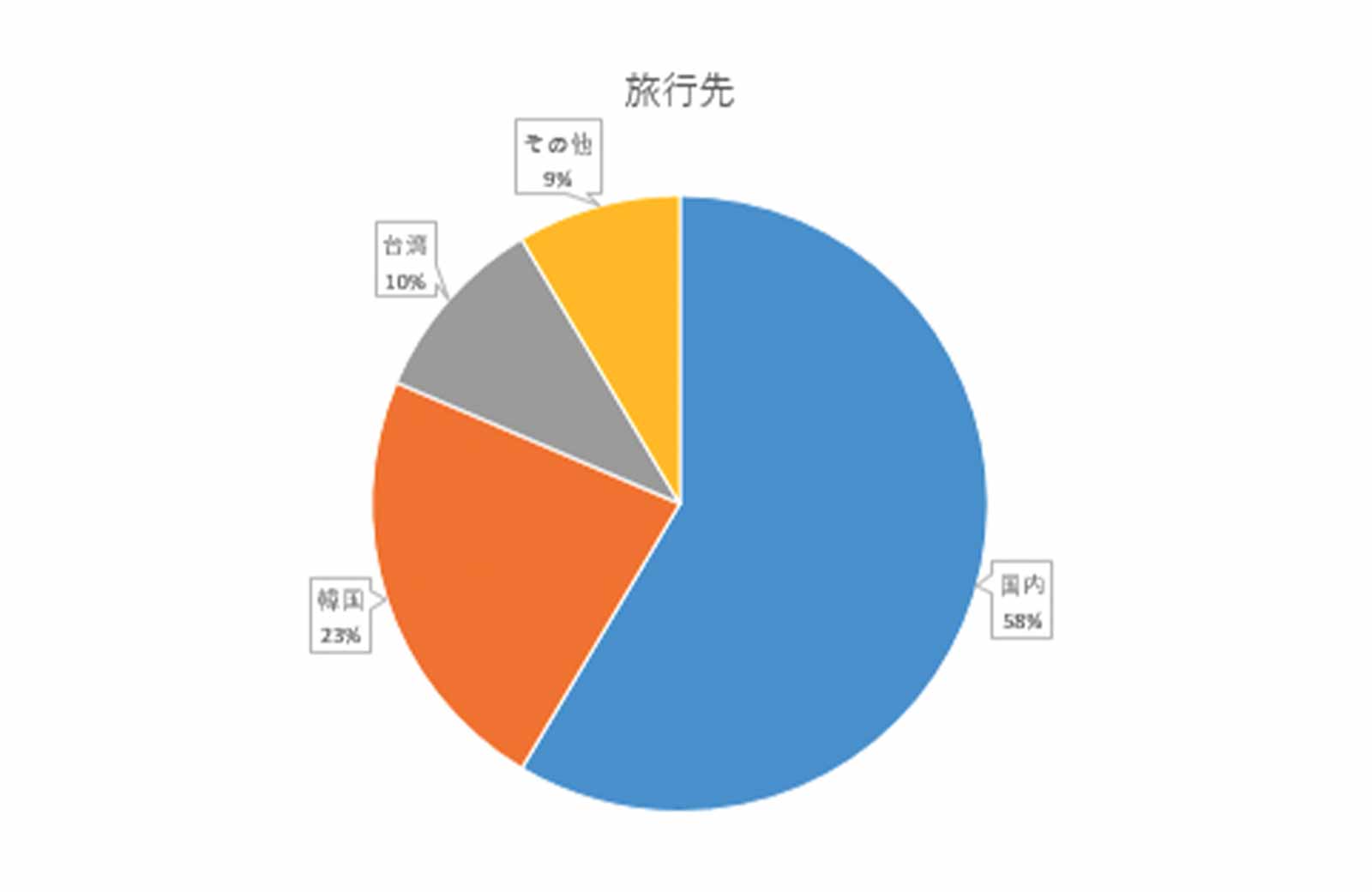

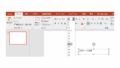
コメント